windows10系统下windows硬盘脱机的解决方法
一位用户反馈自己在win10系统电脑中添加了一个硬盘,可是发现加装的硬盘根本无法在此电脑显示。他表示通过此电脑打开 计算机管理 在 存储 -- 磁盘管理 中能够看到新加装的硬盘,却显示 脱机 该磁盘处于脱机状态,因为它与另一个联机硬盘发生签名冲突,这是怎么回事呢?接下来,就随小编一起看看该问题的具体解决方法。
推荐:win10系统下载地址
方法一:
1、在开始菜单 按下win+x 组合键打开超级的菜单,点击 命令提示符 (管理员);
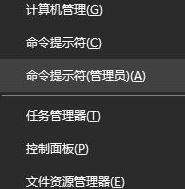
2、在命令提示符中输入:Diskpart 按下回车键;

3、接着输入:List disk 按下回车键按钮;

4、查看未联机的磁盘的磁盘号,比如未联机的磁盘为 0,则输入:select disk 0 按下回车键;

5、接着输入:detail disk 按下回车键;

6、然后输入“Create partition primary size=30720”.其中create partition 表示创建分区。primary表示创建是主分区。如果这个位置是logical:表示逻辑分区,extended:表示扩展分区,然后输入active 按下回车 将该分区设置为活动,最后键入format quick 按下回车键 进行格式化即可!

方法二:
1、在此电脑上单击右键,选择 管理 ;
2、在计算机管理左侧点击存储 -- 磁盘管理;
3、在脱机的磁盘上单击右键,选择 联机 即可。

以上就是windows10系统下windows硬盘脱机的解决方法介绍了。若是你也遇到windows 硬盘脱机问题的话,那么可参考以上方法来修复。
相关教程:第二个硬盘脱机服务器磁盘脱机怎么解决倒计时机器一直显示磁盘该磁盘处于脱机状态 签名冲突win10脱机进不了系统我告诉你msdn版权声明:以上内容作者已申请原创保护,未经允许不得转载,侵权必究!授权事宜、对本内容有异议或投诉,敬请联系网站管理员,我们将尽快回复您,谢谢合作!










